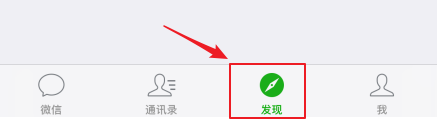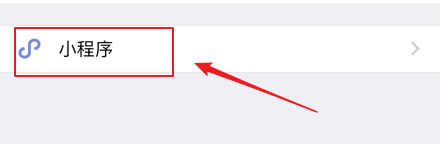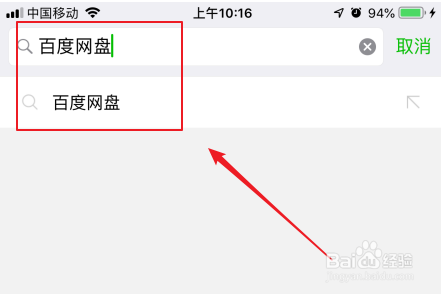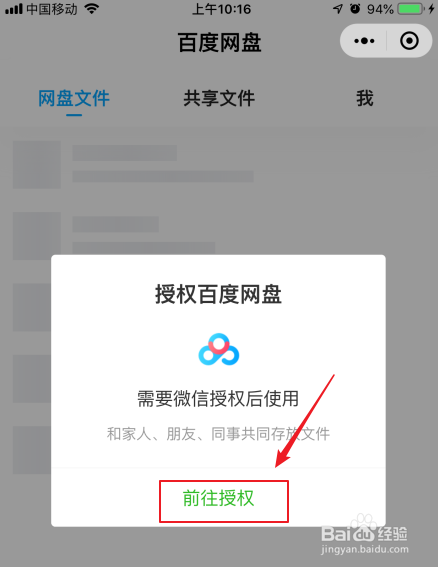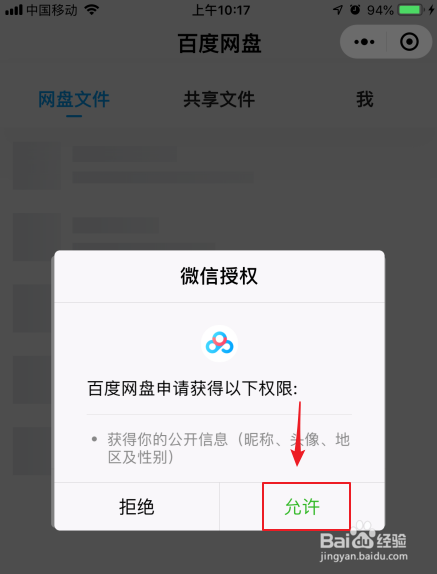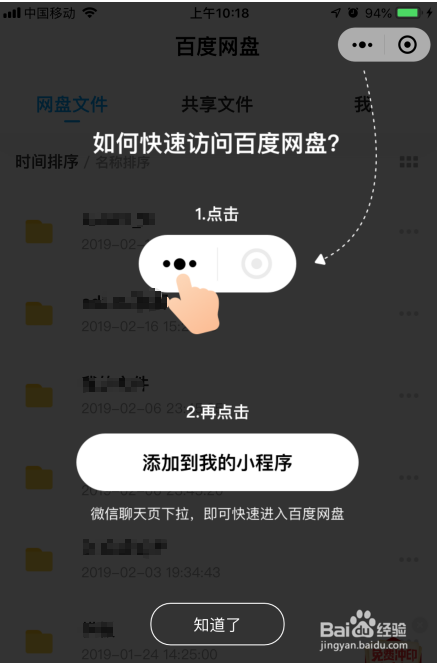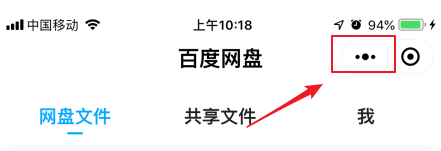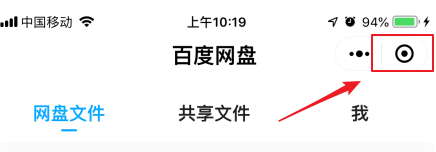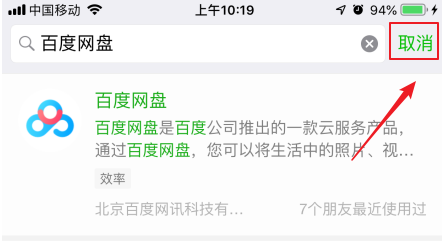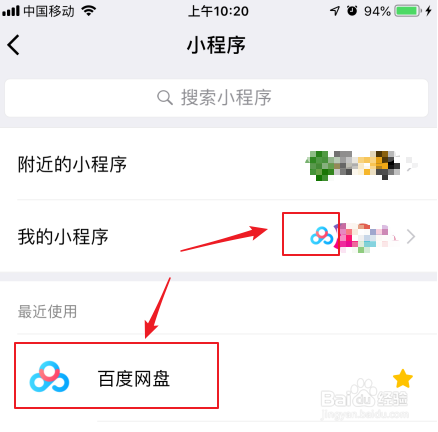如何在微信上添加小程序
1、首先我们打开微信,切换到【发现】
2、点击【小程序】
3、搜索栏上点击搜索我们需要的小程序。这里我们以百度网盘小程序为例。输入完后点击输入结果。
4、如果需要授权,我们点击【前往授权】,有的小程序没有这一步直接跳到后面即可。
5、对于需要授权的,我们点击【授权】
6、一般开始会有提示如何将小程序添加到微信上,我们可以看看提示。
7、点击右上第一个按钮图标。
8、在下方弹出框上选择【添加到我的小程序】
9、再第几第二个按钮图标,返回到上一个页面。
10、点击【取消】返回到小程序首页。
11、这样我们就可以在【我的小程序】和【最新使用】上看到我们添加的小程序了。
声明:本网站引用、摘录或转载内容仅供网站访问者交流或参考,不代表本站立场,如存在版权或非法内容,请联系站长删除,联系邮箱:site.kefu@qq.com。